IPhone'i taastamise meetodid läbi või ilma selleta

- 2759
- 72
- Alberto Sauer II
Nutitelefoni, sealhulgas iPhone'i taastamine, on üks äärmuslikke meetmeid ja mobiilseadmete omanikud kasutavad seda tõsiste funktsioonidega, mis võivad ilmneda püsivara, Jelbreik, süsteemivigu ja muu ebaõnnestunud värskendamise tõttu. ebaõnnestumised. Taasterežiim võimaldab seadmel eelmise jõudluse tagastada, samal ajal. Apple Apple'i seadmete taastamiseks soovitab ta kasutada iTunes'i teenust, kuid see pole ainus viis seadme töö taastamiseks, on ka muid, mitte vähem tõhusaid võimalusi. Mõelge, kuidas saate ülesannet täita Itese abil või ilma selleta.

IPhone'i tehase seadete taastamine iPad iTunes'i kaudu
Enne iPhone'i iTunes'i rakenduse kaudu või muul viisil taastamist on vaja valmistada protseduuri jaoks mobiilseadme ettevalmistamiseks, säilitades seadmest vajaliku teabe, kuna nutitelefoni mällu ei jäänud kasutajaandmeid. Pärast taastamist on ka süsteemi võimalik värskendada, mille jaoks peaksite olema valmis.
Oluline. Pärast sunniviisilise vabastamise tehase parameetrite või värskendamist on oluline teha varukoopiad. Neist saate kasutajaandmeid taastada arvuti abil või otse mobiiltelefonilt.ITunesi kaudu saate seadme tehase sätetesse visata ja kasutajaandmeid tagastada. Pärast ettevalmistustöö lõpetamist saate protseduurile minna.
Kuidas taastada iPhone iTunes'i abil:
- Laadime ametlikust ressursist alla programmi värske versiooni installija, installime selle arvutisse või sülearvutisse.
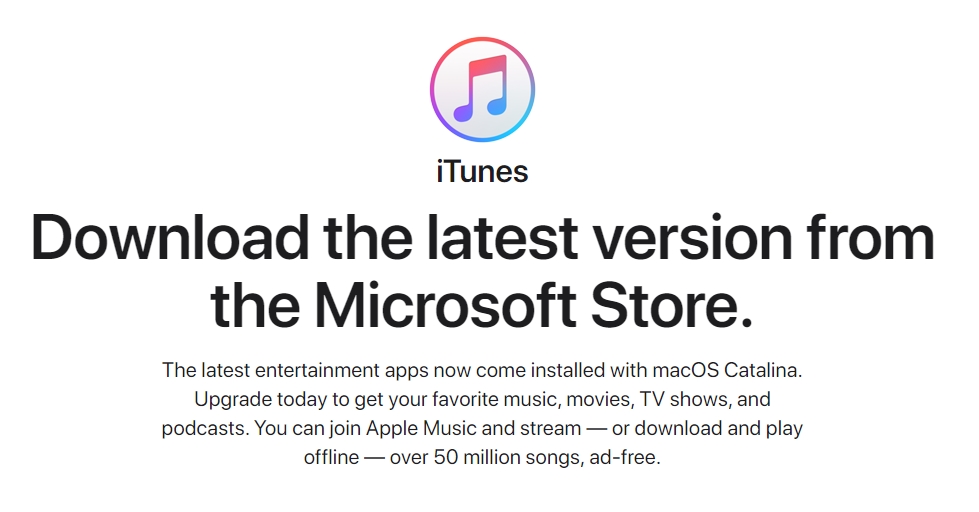
- Ühendame nutitelefoni arvutiga, kasutades vajadusel algset USB -kaablit, sisestage seadme parool või kinnitage toiming.
- Me kinnitame mõneks sekundiks nupud "Toit" ja "Kodu", mille järel vabastame toitevõtme, hoides samal ajal "kodu". Seadme ekraanile ilmub teade iPhone'i ülemineku kohta taastamisrežiimi.

- Valige iTunes'i aknas ühendatud seade ja klõpsake avatud lehel nuppu "Taasta iPhone", kinnitage toiming.
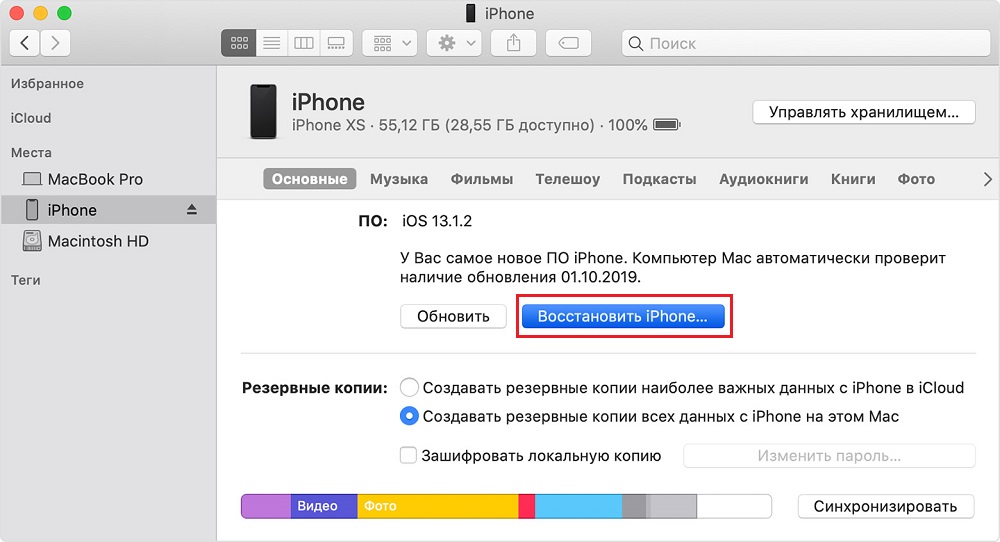
- Korduv vajutamine "taastamine" tagab OS uue versiooni taastamise ja paigaldamise alguse. Lisaks viiakse protseduur läbi automaatselt, kasutaja jääb oma lõpuleviimist ootama.
IPhone'i taastamine iCloudi või iTunesi kaudu arvutis
Kui tegite varukoopia eelnevalt ja salvestasite selle iCloudisse või arvutis, saate pärast lähtestamist hõlpsalt andmed iPhone'isse tagastada.
ITunesis taastumise tegemiseks astume järgmised sammud:
- Ühendage mobiilseadme USB-Sheneri kaudu arvutiga ja käivitage iTunes.
- Valige programmis ühendatud seade.
- Valige seadme põhilehel plokis „Reservikoopiad” suvand soovitud suvand ja klõpsake koopiast nuppu „REASORE” (või valige menüüs peamine rakendus „Fail -“ seadmed ” -“ Taastage varukoopiast koopia ”).
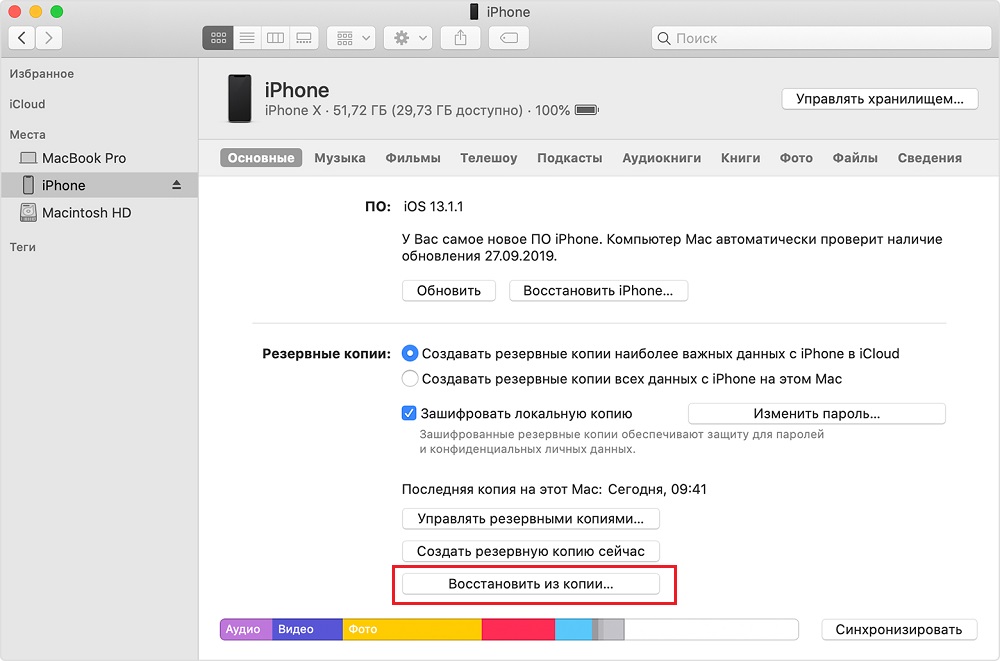
- Kui iCloudi menüü on aktiivne "leidke iPhone", tuleks see välja lülitada, vastasel juhul ei alga protsess.
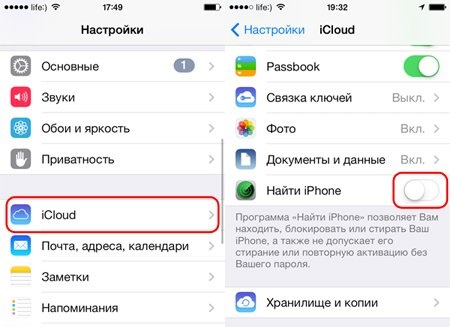
- Eeldame protseduuri lõppu.
IPhone'i iCloudi varukoopiast taastamiseks kasutatakse nutitelefoni sisselülitamisel pärast lähtestamist seadete kapteni.
Varundamised iPhone, iPad, iPod Touch on ühilduvad, see tähendab, et saate seadmesse teisest iPhone'ist või iPadist valmistatud koopia alla laadida.
IPhone'i taastamine iCloudi kaudu ilma arvutita
Kui salvestasite iCloudi andmete koopia, mis on loodud iTunesis või nutitelefonist, saate teha ilma arvuti osaluseta, olles täitnud kõik telefonis vajalikud manipulatsioonid, mis nõuab seadmes stabiilset Internetti.
Pilvesalvestuse abil protseduuri läbiviimiseks teeme järgmist:
- Mobiilseadme seadetes läheme jaotisse "ICLOD".
- Klõpsake koopiast nuppu "Taasta iCloud" ja valige saadaolevate suvandite loendist sobiv koopia.
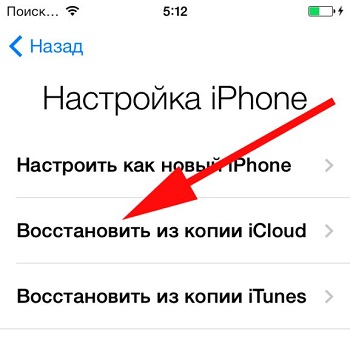
- Ootame andmekoormuse lõppu (protsess pole tavaliselt kiire ja sõltub andmete mahust, keskmiselt võtab see umbes pool tundi).
Kolmandate osapoolterakendustega
Saate taastada iPhone'i püsivara või kasutajaandmed, sealhulgas kolmanda osakonna tarkvara kaudu, näiteks ITOLS, COPYTRANS SHELBEE või Reiboot. Utiliidid on tinglikult tasuta, samal ajal kui tarkvara allalaadimine peaks olema usaldusväärsetest allikatest.
itools
See on iTunesi analoog, mis on universaalne tööriist iPhone'i, iPadi ja iPodiga töötamiseks ning lubamiseks, sealhulgas eelnevalt loodud varukoopiast toibumine. Selleks peate tegema järgmised toimingud:
- Laadige alla itools, installige arvutisse.
- Ühendame mobiilseadme USB -kaabli kaudu ja avame programmi.
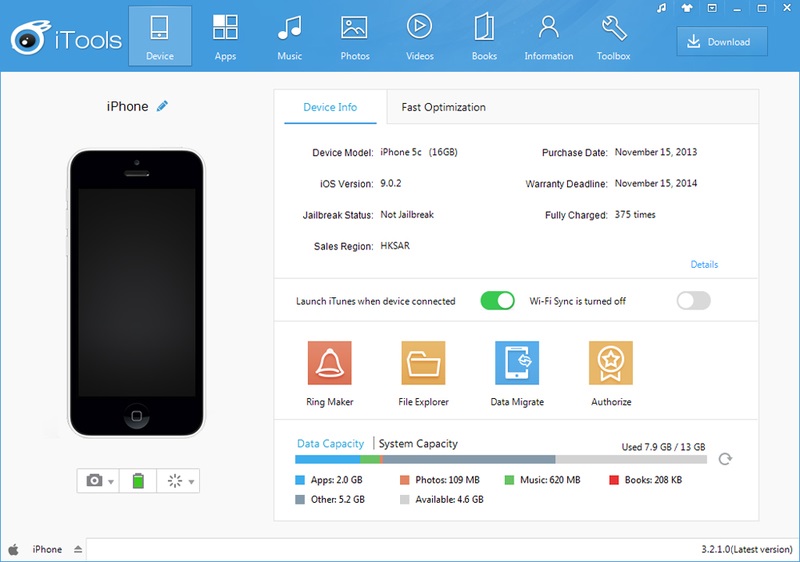
- Valige "seade" ja minge jaotisse "Tööriistakast".
- "Andmehalduri" plokis leiame "Super Restore", valige loendist koopia, mis tuleks taastada kuupäevaga juhendamisel.
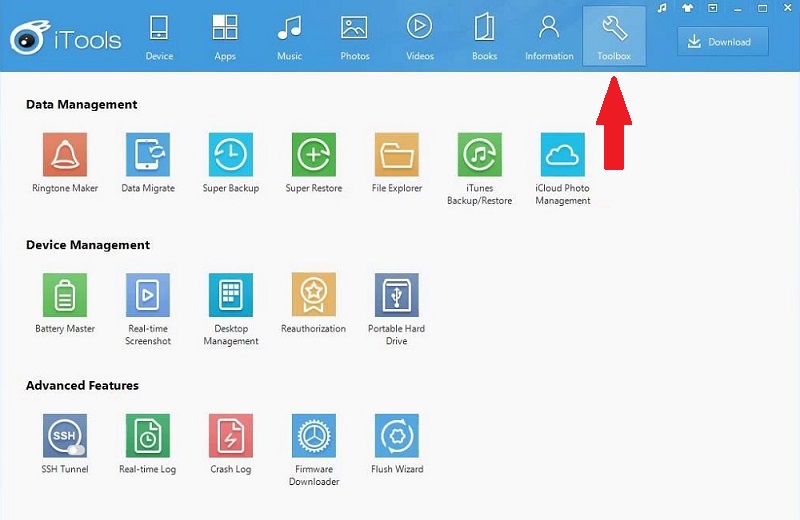
- Tähistage taastamise andmete tüüp või valige kõik.
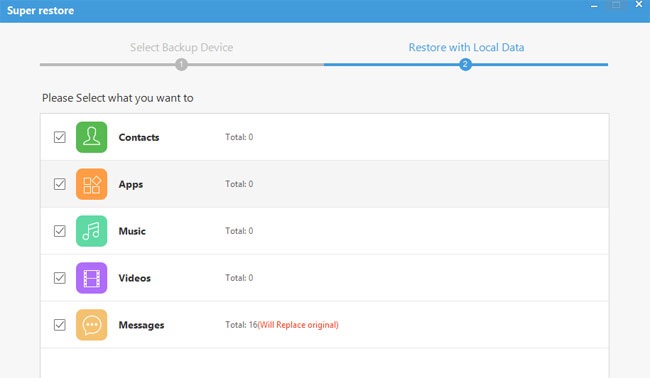
- Klõpsake "taastamine" ja oodake protseduuri lõppu. Lõpus klõpsake nuppu "Taasta täielik" ja lülitage seade välja.
Copytrans shelbee
Lihtne programm mugava liidesega, mis võimaldab teil hõlpsalt veeseadme taastamise ülesandega hakkama saada. IPhone'i taastamiseks peaksite eelnevalt looma varufaili, kasutades seda seadete ja kasutajaandmete taastamiseks. Analoogia abil teiste rakendustega peaksite ühendama nutitelefoni arvutiga, Open Copytrans Shelbee ja klõpsama programmi peaaknas "Restore". Praeguse kausta varukoopiate abil peate vajutama ikooni pliiatsi kujul ja täpsustama tee. Järgmisena valige soovitud koopia ja käivitage taastamisprotsess.
Reiboot
Veel üks suurepärane rakendus, mis töötab isegi keerukate stsenaariumide korral, näiteks kui nutitelefon rippus taastamisrežiimis, tsüklilises lähtestamises jne. Utiliit ei pea muretsema andmete kaotamise pärast, lisaks toetab see kõiki erinevate versioonide iOS -iga mobiilseadmeid, sealhulgas iOS 12. Tarkvaraga töötamine on lihtne:
- Laadime programmi arvutisse ja käivitame.
- Ühendame mobiilseadme arvutiga, kasutades USB-SHNOUR.
- Kinnitage usaldusrežiim, kui nutitelefoni ekraanile ilmub sobiv teade.
- Pärast seadme tuvastamist utiliitis avaneb aken peamiste suvanditega "Sisestage taastamisrežiim" ja "pääse taastamisrežiimist" - valige soovitud suvand.
- Utiliit pakub ka teist võimalust opsüsteemi parandamiseks - see tööriist võimaldab teil hakkama saada külmumisprobleemidega, tsüklilise taaskäivitamise jne. D.
Naaske tehase parameetrite juurde
IPhone'i lähtestamiseks tehaseseadetele (meetod hõlmab andmete täielikku eemaldamist nutitelefoni mälust), mobiilseadmes teostame järgmisi toiminguid:
- Läheme telefoni seadetele.
- Valige jaotises "Põhiline" "Lähtestamine" - "Kustutage sisu ja sätted".
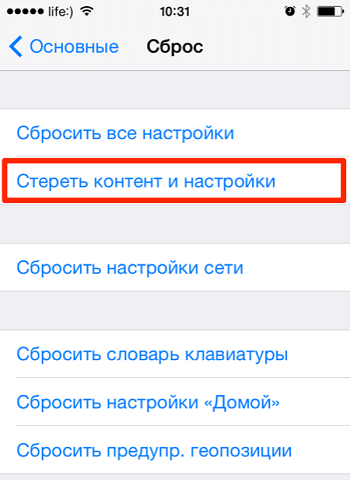
- Kui varukoopia loomisel parool määrati, tutvustame seda.
- Kinnitame kavatsust, vajutades nuppu "Vaata iPhone".
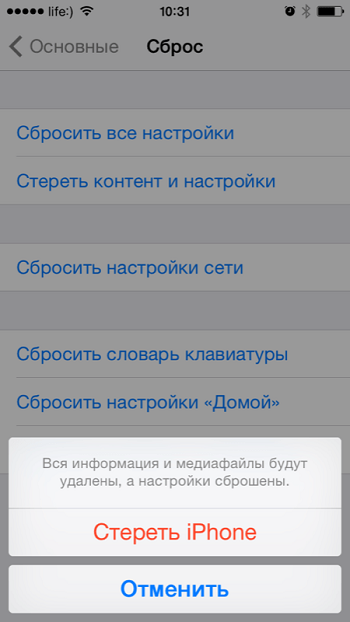
- Eeldame protseduuri lõpuleviimist.
Pärast neid manipuleerimisi on seadme mälu vormindatud ja iPhone on sama uus, nii et kui teil on vaja teatud andmeid tagasi maksta, siis kasutage varukoopia teabe taastamiseks viisi. IPhone'i seadete etapis saate koopiast valida taastamisvaliku ja tagastada kõik varukoopiasse kuuluvad andmed samasse kohta.
Varukoopiast teabe taastamise protsess on üsna lihtne, nii pilveteenusest kui ka kohalikust failist, nii et mitte kõige arenenum kasutaja ei suuda ülesandega hakkama saada.
- « Top-8 ülesannet Androidi jaoks
- Miks saab nutitelefon riputada või aeglustada ja kuidas seda parandada »

